
Einen neuen Druckauftrag erzeugen
Einen Druckauftrag manuell anlegen
In diesem Kapitel wird kurz gezeigt, wie Sie einen neuen Druckauftrag im Cockpit manuell anlegen. "Manuell" deshalb, weil Druckaufträge auch automatisch angelegt werden können.
Auf folgende Weise können Druckaufträge automatisch angelegt werden:
•Durch Ablegen von Dokumenten in einen entsprechend konfigurierten "Hotfolder". Siehe Option "Hotfolder".
•Durch Ablegen von Dokumenten per "Drag & Drop" auf einen bereits vorhandenen, entsprechend konfigurierten Digitaldruck-Auftrag in der Auftragsliste (gilt nur für Digitaldruck-Aufträge).
![]() Hinweis: Sie können neue Druckaufträge auch mit dem Prinect Portal anlegen. Informationen hierzu erhalten Sie in der Online-Hilfe zum Prinect Portal.
Hinweis: Sie können neue Druckaufträge auch mit dem Prinect Portal anlegen. Informationen hierzu erhalten Sie in der Online-Hilfe zum Prinect Portal.
Sonderzeichen in Auftragsnamen
![]() Hinweis: Folgende Sonderzeichen dürfen nicht in Auftragsnamen vorkommen:
Hinweis: Folgende Sonderzeichen dürfen nicht in Auftragsnamen vorkommen:
" | % | ’ | * | ; | < | > | ? | ^ | ‘ | { | / | } | ~ | / | \ |
1.Wechseln Sie im Prinect Cockpit in den Bereich "Aufträge", markieren Sie in der Auftragsliste einen Gruppen-Eintrag, z. B. "PRJOBS" (1) und klicken Sie auf den Button "Neuer Auftrag" (2). Der Dialog "Neuer Auftrag erstellen" wird geöffnet:

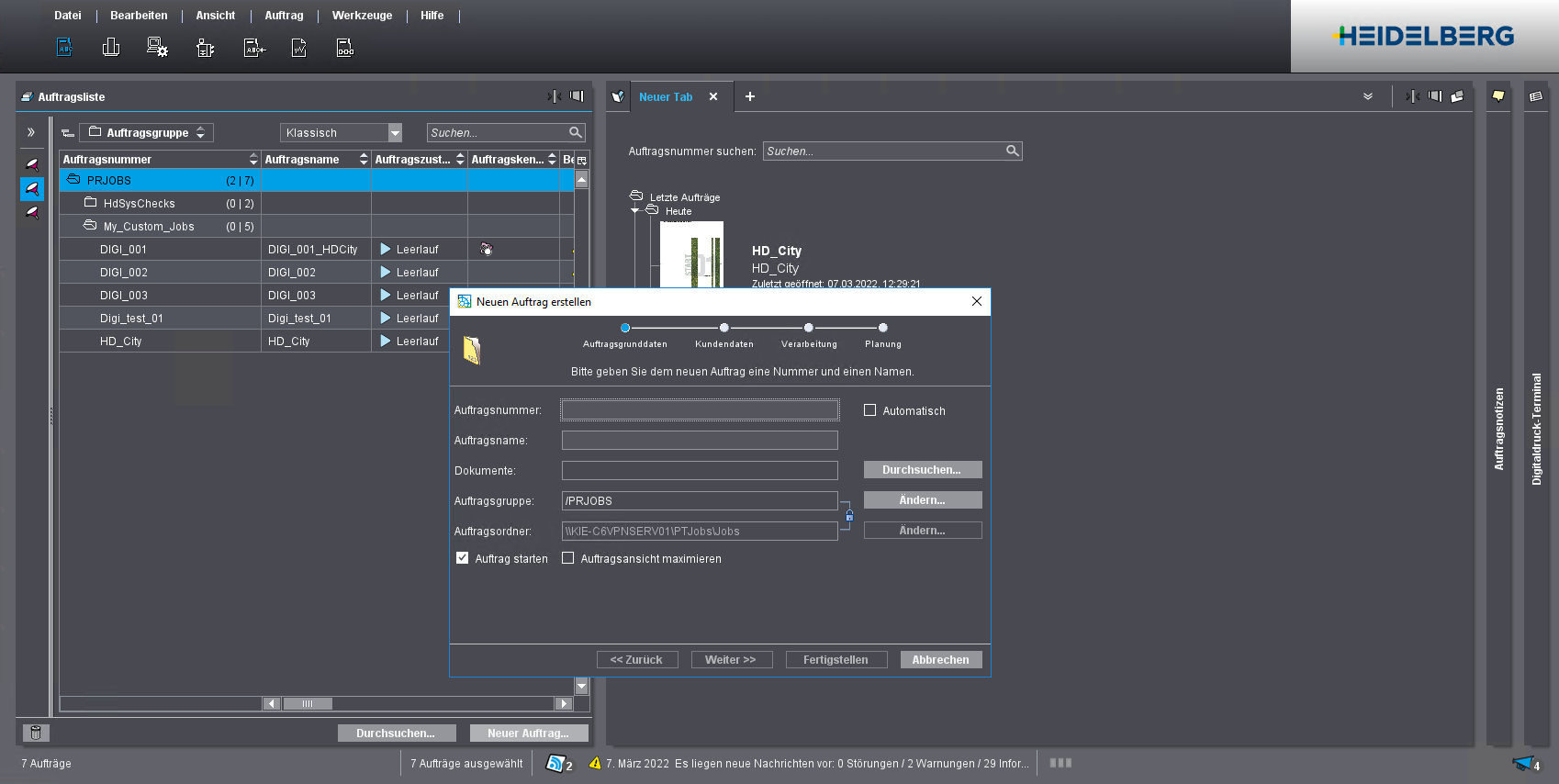
2.Dieser Dialog besteht aus vier Ansichten, zwischen denen Sie mit "Weiter" bzw. "Zurück" wechseln können. Füllen Sie zunächst die Ansicht "Auftragsgrunddaten" aus:
•Vergeben Sie eine Auftragsnummer. Die Auftragsnummer kann z. B. von der Auftragstasche eines Kunden-Auftrags übernommen werden. Auftragsnummern müssen im Prinect System eindeutig sein, d. h. jede Auftragsnummer darf nur einmal vergeben sein.
•Als Nächstes müssen Sie einen Auftragsnamen vergeben. Auch Auftragsnamen müssen eindeutig sein. Beim Wechseln in das Feld "Auftragsname" wird automatisch die Auftragsnummer in dieses Feld übernommen. Sie können die Auftragsnummer als Präfix für den Auftragsnamen verwenden oder sie überschreiben. Beachten Sie den obigen Hinweis zu den nicht erlaubten Sonderzeichen in Auftragsnamen! Im Beispiel wird der Auftragsname "HD01_HDCity" eingetragen.
•Im Feld "Dokumente" können Sie schon jetzt die (vom Kunden gelieferten) Dokumente dem Auftrag zuordnen. Sie können diesen Schritt auch später im angelegten Auftrag ausführen.
•Die Felder "Auftragsgruppe" und "Auftragsordner" sind voreingestellt miteinander gekoppelt, d. h. wenn Sie eine neue Auftragsgruppe definieren, wird automatisch ein gleichnamiger Ordner für diese Auftragsgruppe erzeugt. Wollen Sie eine neue Auftragsgruppe erzeugen, klicken Sie auf "Ändern". Der Dialog "Gruppe auswählen" wird geöffnet.

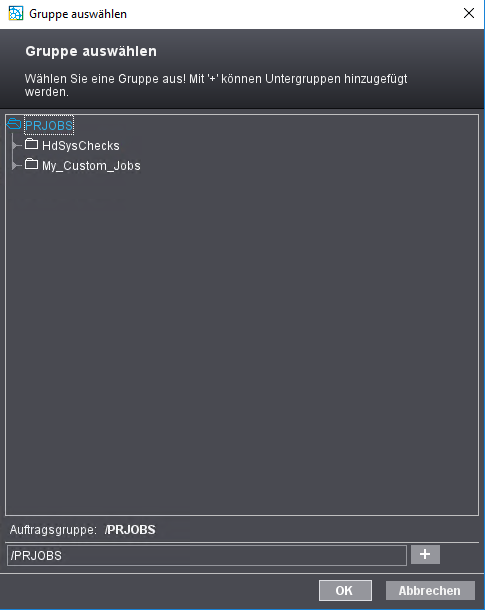
•Um einen neuen Unterordner zu erzeugen, klicken Sie auf das Plus-Zeichen neben dem Feld mit dem Ordnernamen. Ein neues Text-Eingabefeld wird angezeigt.
•Vergeben Sie einen Gruppen-Namen, z. B. "MyPrintshop". Sie können wiederum auf das Plus-Zeichen klicken, um weitere Unterordner anzulegen. Sie entfernen einen Ordner, indem Sie auf das Minus-Zeichen klicken. Zum Bestätigen der Einstellungen klicken Sie auf "OK". Der Dialog "Gruppe auswählen" wird geschlossen.

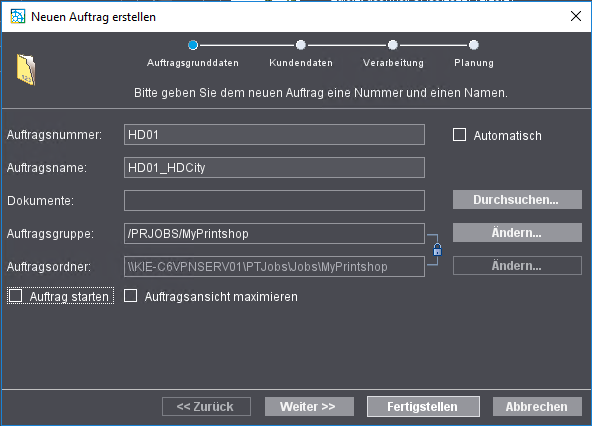
3.Ist die Option "Auftrag starten" aktiviert, wird der Auftrag nach dem Anlegen sofort gestartet. Ist diese Option nicht aktiviert, erhält der neue Auftrag zunächst den Status "wartend".
4.Mit Klicken auf "Weiter" wird die Ansicht "Kundendaten" geöffnet.
5.Wählen Sie in der Auswahlliste "Kundenname" den Eintrag eines bereits in der Kundenverwaltung definierten Kunden aus. Entsprechend werden auch die Felder "Kundennummer" und "Kurzname" übernommen. Die Felder "Kunden-Auftragsnummer" und "Kunden-Auftragsname" werden aus den zuvor definierten Auftrags-Grunddaten übernommen. Sollten andere Kunden-Auftrags-Daten vorliegen, die von den im Prinect System vergebenen Auftrags-Daten abweichen, können diese Einträge überschrieben werden.
6.Mit Klicken auf "Weiter" wird die Ansicht "Verarbeitung" geöffnet. In dieser Ansicht können dem Auftrag vorbereitete Sequenz-Vorlagen hinzugefügt werden.
![]() Hinweis: Sie können auch zu einem späteren Zeitpunkt innerhalb eines Auftrags Vorlagen hinzufügen oder entfernen bzw. Vorlagen bearbeiten. Siehe Parameterbereich "Verarbeitung". Daher müssen an dieser Stelle nicht unbedingt Vorlagen hinzugefügt werden.
Hinweis: Sie können auch zu einem späteren Zeitpunkt innerhalb eines Auftrags Vorlagen hinzufügen oder entfernen bzw. Vorlagen bearbeiten. Siehe Parameterbereich "Verarbeitung". Daher müssen an dieser Stelle nicht unbedingt Vorlagen hinzugefügt werden.

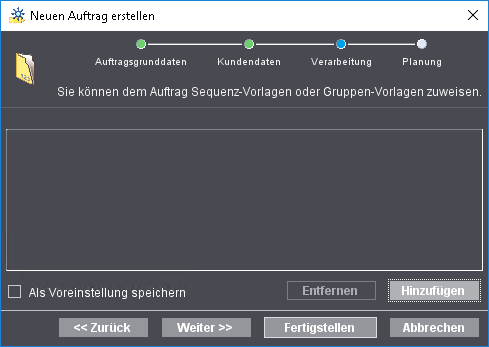
Klicken Sie auf "Hinzufügen". Der Dialog "Vorlagen hinzufügen" wird geöffnet:

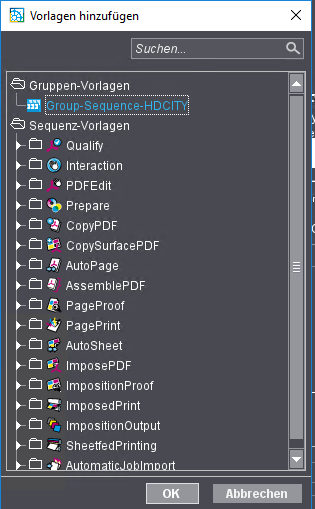
7.Falls vorhanden, können Sie hier anstatt einzelner Sequenz-Vorlagen auch eine (oder mehrere) Gruppen-Vorlage(n) auswählen. Siehe Gruppen-Vorlagen. Klicken Sie auf "Hinzufügen". Eine Gruppen-Vorlage enthält in der Regel alle Sequenz-Vorlagen, die für die Bearbeitung dieses Auftrags benötigt werden. Wird die Option "Als Voreinstellung speichern" aktiviert, werden die gewählten Vorlagen auch für später angelegte Aufträge automatisch geladen. Diese Option sollten Sie nur dann aktivieren, wenn Sie immer dieselben Sequenz- oder Gruppen-Vorlagen allen Aufträgen zuweisen wollen. Andernfalls müssen Sie Vorlagen, die nicht benötigt werden, wieder manuell entfernen.
![]() Hinweis: Die Option "Als Voreinstellung speichern" wirkt sich individuell für jeden am Cockpit angemeldeten Benutzer aus, d. h. jeder Benutzer kann eigene Sequenzen als Voreinstellung speichern.
Hinweis: Die Option "Als Voreinstellung speichern" wirkt sich individuell für jeden am Cockpit angemeldeten Benutzer aus, d. h. jeder Benutzer kann eigene Sequenzen als Voreinstellung speichern.
8.Ist die Option "Prinect Archiver Pro" lizenziert, können Sie für diesen Auftrag den Archiver-Server und eine Archiver-Ordner-Vorlage auswählen.
9.Klicken Sie auf "Weiter". Die Ansicht "Planung" wird geöffnet. In dieser Ansicht können Sie folgende Einstellungen vornehmen:
•den für diesen Auftrag zuständigen Cockpit-Benutzer auswählen,
•einen Fälligkeitstermin festlegen,
•den Auftragstyp (Produktion, Produkt, Vorläufiger Auftrag, CAD, Wiederverwendung, Auftragsvorlage) festlegen (siehe Auftragstyp) und
•eine Priorität vergeben. Lassen Sie die vordefinierten Einstellungen unverändert.
•Tragen Sie in das Feld "Seiten" (bzw. "Nutzen") die Anzahl der Seiten (des Umfangs) eines einzelnen, gedruckten Exemplars ein.
•Tragen Sie in das Feld "Liefermenge" die Menge der gedruckten Exemplare ein. Diese Angaben dienen nur Planungs-Zwecken; sie haben keinen Einfluss auf die eigentliche Auftrags-Bearbeitung.

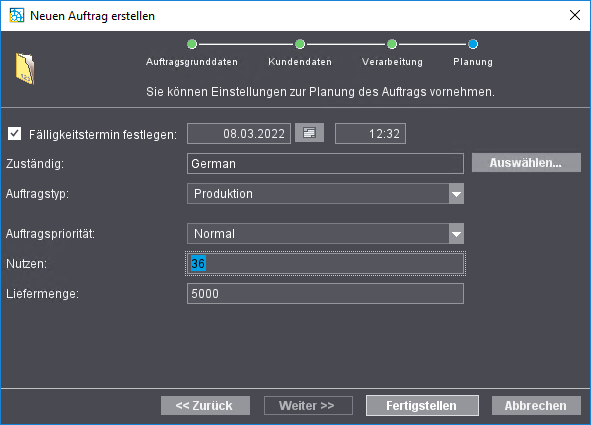
10.Nun sind alle Angaben zum Anlegen des neuen Auftrags eingetragen. Klicken Sie auf "Fertigstellen".
Der neue Auftrag wird erzeugt und im Fenster "Auftrag" geöffnet. Doppelklicken Sie gegebenenfalls auf die Titelzeile des Fensters "Auftrag", um das Fenster auf die größtmögliche Breite zu vergrößern. Zunächst wird die Ansicht gezeigt, in der zuletzt ein Auftrag geöffnet war. Sie können die Auftrags-Ansicht jederzeit umschalten.
Datenschutzerklärung | Impressum | Prinect Know How | Prinect Release Notes